Τα κινούμενα GIF γίνονται ολοένα και πιο δημοφιλή σε ιστότοπους κοινωνικών μέσων. Στην πραγματικότητα, πολλά emoji που χρησιμοποιείτε καθημερινά είναι GIF. Μπορείτε να χρησιμοποιήσετε το GIF για να ενσωματώσετε την κινούμενη εικόνα σας, να εκφράσετε συναίσθημα, να απεικονίσετε κάτι, να δείξετε μια λειτουργία, να επισημάνετε ένα σημείο και πολλά άλλα. Γνωρίζεις πώς να φτιάξετε ένα κινούμενο GIF, ή πώς να εγγράψετε οθόνη σε GIF?
Στην πραγματικότητα, πολλοί δημιουργοί GIF στην αγορά μπορούν να σας βοηθήσουν να αποθηκεύσετε εγγραφές οθόνης ως αρχεία GIF. Σε περίπτωση που δεν ξέρετε ποιο να επιλέξετε. Εδώ σε αυτήν την ανάρτηση, θα σας παρουσιάσουμε 3 εύχρηστα προγράμματα λήψης οθόνης GIF για να σας βοηθήσουμε εγγραφή οθόνης σε GIF σε υπολογιστή Mac και Windows.
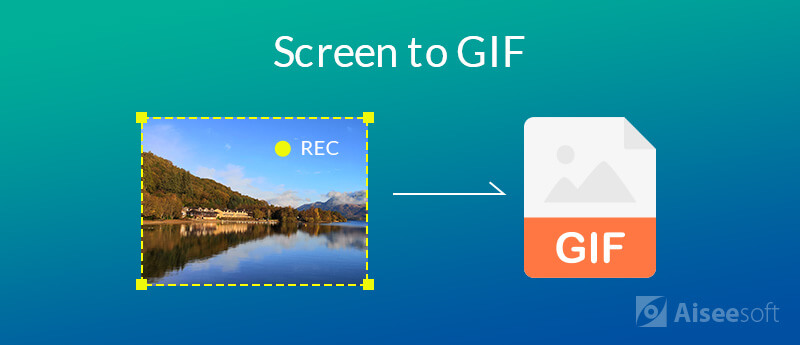
Για να μετατρέψετε την οθόνη του υπολογιστή σας σε κινούμενα GIF εύκολα και γρήγορα, Aiseesoft οθόνη εγγραφής μπορεί να είναι η καλύτερη επιλογή σας. Είτε θέλετε να εγγράψετε οθόνη σε GIF σε Mac είτε σε υπολογιστή με Windows, μπορείτε να βασιστείτε σε αυτήν. Είναι ειδικά σχεδιασμένο για να καταγράφει οθόνη σε GIF ή βίντεο. Με την υιοθέτηση της τελευταίας τεχνολογίας επιτάχυνσης, μπορεί να σας προσφέρει μια ομαλή και υψηλής ποιότητας εγγραφή GIF.
Ως ένα από τα καλύτερα προγράμματα εγγραφής φωνής, Aiseesoft οθόνη εγγραφής μπορεί να καλύψει όλες τις ανάγκες σας, ανεξάρτητα από το αν είστε μέσος άνθρωπος ή έμπειρος στην τεχνολογία. Το πιο σημαντικό, προσφέρει πολλές επαγγελματικές λειτουργίες με τρόπο που ο καθένας μπορεί να κυριαρχήσει γρήγορα.

Λήψεις
100% ασφαλής. Χωρίς διαφημίσεις.
100% ασφαλής. Χωρίς διαφημίσεις.
Αυτό το λογισμικό εγγραφής οθόνης σας παρέχει έναν αρκετά βολικό τρόπο για τη λήψη και την τρέχουσα οθόνη εμφάνισης και την αποθήκευσή της ως GIF αρχείο. Τώρα μπορείτε να πάρετε τον ακόλουθο οδηγό για να το κάνετε.
Βήμα 1.Αρχικά, πρέπει να κάνετε δωρεάν λήψη, εγκατάσταση και εκτέλεση αυτής της οθόνης σε συσκευή εγγραφής GIF στον υπολογιστή σας. Όπως προαναφέρθηκε, σας επιτρέπει να δημιουργήσετε ένα GIF τόσο σε υπολογιστή Mac όσο και σε Windows. Εδώ πρέπει να βεβαιωθείτε ότι έχετε κατεβάσει τη σωστή έκδοση.
Βήμα 2.Όταν μπείτε στην κύρια διεπαφή, μπορείτε να ξεκινήσετε την εγγραφή βίντεο. Όπως μπορείτε να δείτε, σας δίνει επίσης τη δυνατότητα να εγγράψετε κομμάτι ήχου και να τραβήξετε στιγμιότυπο οθόνης.

Βήμα 3.Κάντε κλικ στο εικονίδιο "Ρύθμιση" και ορίστε τη μορφή εξόδου ως "GIF". Στη συνέχεια, μπορείτε να κάνετε κλικ στο κουμπί REC για να ξεκινήσει η εγγραφή της οθόνης. Κατά την εγγραφή της οθόνης, θα μπορούσατε να χρησιμοποιήσετε τη λειτουργία "Επεξεργασία" για να σχεδιάσετε, να προσθέσετε λεζάντα, επεξήγηση, θόλωση και αερογράφο κ.λπ.
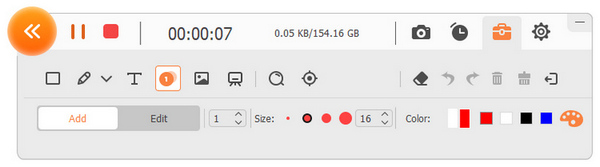
Βήμα 4.Μετά την εγγραφή, μπορείτε να κάνετε προεπισκόπηση του αρχείου που τραβήξατε. Εάν είστε ικανοποιημένοι με το αποτέλεσμα, μπορείτε να κάνετε κλικ στο κουμπί "Αποθήκευση" για να αποθηκεύσετε την εγγεγραμμένη οθόνη ως GIF. Κάντε κλικ εδώ για να γνωρίσετε μερικά δωρεάν βίντεο σε μετατροπείς GIF.
Καταγραφέας οθόνης ScreenToGif είναι ένα δημοφιλές λογισμικό καταγραφής οθόνης που μπορεί να σας βοηθήσει να δημιουργήσετε κινούμενα αρχεία GIF. Σας επιτρέπει να εγγράψετε βίντεο, να τραβήξετε στιγμιότυπα οθόνης και να χρησιμοποιήσετε κάμερα web και σκίτσο για εγγραφή οθόνης. Έχει πολύ μικρό μέγεθος, το οποίο μπορείτε να κατεβάσετε εύκολα για την παραγωγή GIF. Σας επιτρέπει να προσαρμόσετε τις εγγραφές οθόνης τους προσθέτοντας περικοπή καρέ-καρέ, περιστροφή και αναστροφή εφέ.
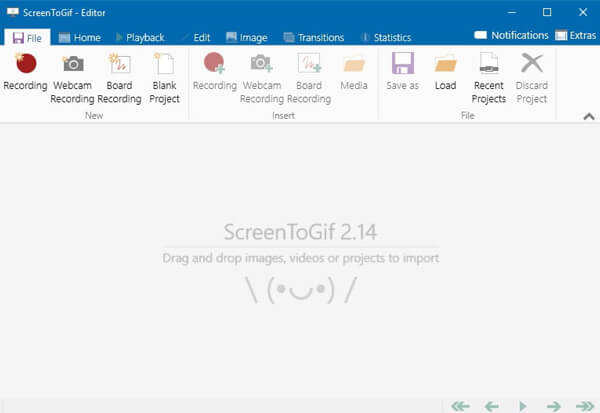
Αυτός ο διαλογισμός στα GIF maker φέρει επίσης μια χρήσιμη δυνατότητα επεξεργασίας. Σας επιτρέπεται να επεξεργαστείτε τη δική σας εγγραφή και GIF από άλλες πηγές. Η οθόνη εγγραφής στο GIF είναι αρκετά απλή. Απλώς κάντε κλικ στο κουμπί εγγραφής και μπορείτε να ξεκινήσετε τη λήψη της οθόνης του υπολογιστή σας.
Γκιζάο προσφέρει έναν εύκολο τρόπο λήψης στιγμιότυπων οθόνης έτοιμων για κοινή χρήση, GIF και αναπαραγωγής βίντεο. Μπορείτε να βρείτε διαφορετική έκδοση για εγγραφή οθόνης σε GIF σε συσκευές Mac, Windows, iOS και Android. Από τον επίσημο ιστότοπό του μπορεί να παρατηρήσετε ότι δίνει ιδιαίτερη προσοχή στη λειτουργία κοινής χρήσης. Μπορείτε εύκολα να κάνετε κλικ και να σύρετε για να επιλέξετε, αφήστε το για να αντιγράψετε έναν νέο σύνδεσμο.
Ο Gyazo το λέει πολύ απλό να τραβήξετε την οθόνη και να δημιουργήσετε ένα GIF. Αλλά πρέπει να γνωρίζετε ότι, η δωρεάν έκδοσή του δεν προσφέρει καμία δυνατότητα επεξεργασίας. Θα πρέπει να εξασκηθείτε περισσότερο για να δημιουργήσετε ένα καλό GIF. Σίγουρα μπορείτε να κάνετε αναβάθμιση σε Pro ή Team σχέδια για να αποκτήσετε περισσότερες δυνατότητες.
Αφού διαβάσετε αυτήν τη σελίδα, μπορείτε να πάρετε 3 υπέροχα οθόνη σε συσκευές εγγραφής GIF. Όταν έχετε την ανάγκη εγγραφή οθόνης σε GIF σε Mac ή PC, απλώς επιλέξτε το προτιμώμενο για να ξεκινήσετε τη δημιουργία GIF. Αν έχετε καλύτερη πρόταση, μοιραστείτε το στο σχόλιο με άλλους αναγνώστες.
Εγγραφή οθόνης για επιτραπέζιο υπολογιστή
1. Χρησιμοποιήστε το Windows 10 Secret Screen Recorder 2. Καλύτερη συσκευή εγγραφής οθόνης για Windows 3. 10 καλύτερες συσκευές εγγραφής βίντεο φορητού υπολογιστή 4. Ultimate ReviewX και εναλλακτικές λύσεις 5. Δωρεάν συσκευές εγγραφής οθόνης 6. Καλύτερη συσκευή εγγραφής οθόνης Minecraft 7. 10 Καλύτερες δωρεάν συσκευές εγγραφής οθόνης χωρίς υδατογράφημα 8. Top 10 λογισμικό καταγραφής οθόνης GIF
Το Aiseesoft Screen Recorder είναι το καλύτερο λογισμικό εγγραφής οθόνης για την καταγραφή οποιασδήποτε δραστηριότητας όπως διαδικτυακά βίντεο, κλήσεις κάμερας web, παιχνίδι σε Windows / Mac.
100% ασφαλής. Χωρίς διαφημίσεις.
100% ασφαλής. Χωρίς διαφημίσεις.